Verschillende opvulpatronen en dichtheid in dezelfde Print!
Heb je je ooit afgevraagd of het mogelijk is om verschillende infill-patronen en infill-dichtheden in dezelfde print te gebruiken? Nou ja, dat is het, en in dit artikel ga ik uitgebreid uitleggen hoe je het moet doen.
Ik zal ook uitleggen wat de infill is, wat de verschillende infill-patronen zijn, en u een kort overzicht geven van de infill-dichtheid en wanneer u een specifiek percentage moet gebruiken.
Als u direct naar de handleiding wilt gaan over het afdrukken van modellen met meerdere Infill-dichtheden en patronen, dan kunt u dit doen door op deze link te klikken.
Dus laten we zonder verder oponthoud beginnen!
Wat is Infill?
Infill is een maat voor hoe dicht het object is, d.w.z. hoeveel materiaal is gebruikt om de interne structuur af te drukken. U kunt ook de vorm of het patroon van de interne structuur in de Slicer (infill-patroon) bepalen en door de juiste infill-instellingen te selecteren op het moment van het snijden, kunt u de sterkte, stijfheid, gewicht, gevoel, uiterlijk, kosten en afdruktijd van de model.
Er zijn twee parameters van infill waar u zich zorgen over moet maken:dichtheid en patronen.
Wat is opvuldichtheid?
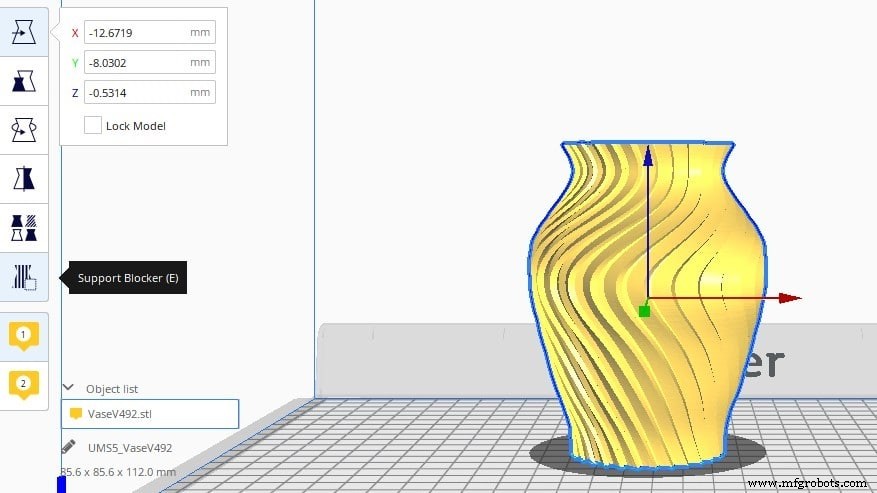
De dichtheid van de infill bepaalt hoeveel materiaal er zal worden gebruikt op de binnenstructuur van de print, die kan gaan van 0% tot 100%. De hoeveelheid filament die tijdens het printen moet worden gebruikt, wordt sterk bepaald door de infill-dichtheid (ook wel infill-percentage genoemd). De sterkte, stijfheid, het gewicht, het drijfvermogen, de kosten en de afdrukduur van het geprinte object worden allemaal sterk beïnvloed door de infill-dichtheid.
In CURA is het standaard infillpercentage meestal 20%. U kunt het echter ergens tussen 0% en 100% aanpassen. Bij 100% is het object van binnenuit volledig massief en bij 0% is het volledig hol.
Het gewicht, de sterkte en de printtijd van een onderdeel hangen af van de hoeveelheid materiaal die erin zit; Hoe "holler" het is, hoe lichter, minder stijf, veerkrachtiger, goedkoper en sneller het zal afdrukken, en vice versa.
Een ding dat u misschien niet wist, is dat wanneer u uw model snijdt, u ervoor kunt kiezen om meer of minder opvuldichtheid te hebben in specifieke delen van uw afdruk, door het opvulpercentage in specifieke delen van de afdruk aan te passen om het sterker te maken waar het moet zijn, maar zonder materiaal te verspillen in andere secties die het niet nodig hebben.
Met CURA, evenals met de meeste andere slicers, kunt u verschillende infill-dichtheden, evenals patronen, binnen hetzelfde onderdeel hebben. Deze techniek wordt ook wel variabele infill-dichtheid genoemd.
Welk percentage moet u gebruiken?
Natuurlijk hebben niet alle modellen dezelfde opvuldichtheid en hetzelfde patroon nodig, en dit hangt vooral af van het model waarvoor u gaat afdrukken, aangezien een miniatuur heel andere opvulsnelheden vereist dan een haak die veel gewicht moet kunnen dragen.
Infill-dichtheid voor modellen en miniatuurfiguren
Miniaturen of modellen die niet bedoeld zijn om vaak te worden gehanteerd, vereisen een lagere sterkte en taaiheid. De sterkte van de buitenste lagen (omtrekwanden) is meestal voldoende om het gewicht van het hele object te dragen en te voorkomen dat het vervormt. Daarom kan de infill-dichtheid laag zijn, namelijk 5-15%, omdat de prints niet bedoeld zijn om veel krachten te weerstaan.
Het is ook vermeldenswaard dat 10-15% vulling al behoorlijk sterk is, zelfs voor onderdelen die functioneler moeten zijn.
Standaard 3D-afdrukken
Als u 3D-modellen wilt printen die sterk genoeg zijn om een beetje gewicht en externe druk te weerstaan, probeer dan een hogere opvuldichtheid van 15-50% te gebruiken. Dit percentage infill is goed om de printtijd laag te houden terwijl er relatief weinig materiaal wordt gebruikt om stevigheid te bieden.
Functionele 3D-afdrukken
Wanneer u een volledig functionele afdruk maakt, moet u ervoor zorgen dat deze sterk genoeg is om de krachten aan te kunnen waaraan deze wordt blootgesteld. Ik raad over het algemeen aan om af te drukken met ongeveer 50% opvulling om een solide afdruk van hoge kwaliteit te krijgen. Het is echter vermeldenswaard dat een opvuldichtheid van meer dan 50% zal resulteren in aanzienlijk afnemende resultaten, dus het is over het algemeen niet de moeite waard om te doen.
Houd er rekening mee dat de opvuldichtheid slechts één extra factor is die een afdruk sterker maakt. Het patroon dat u besluit te gebruiken, heeft ook grote gevolgen voor de sterkte.
Verschillende opvulpatronen
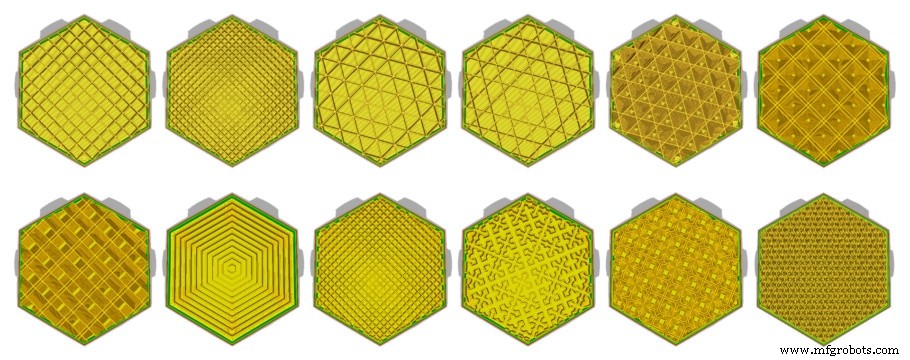
De vorm van de binnenstructuur van de 3D-print staat bekend als het invulpatroon. Cura heeft 13 verschillende opvulpatronen, allemaal variërend van eenvoudige lijnen tot meer uitgebreide 2D- en 3D-complexe vormen en structuren. Sommige patronen zijn efficiënter voor het uitvoeren van bepaalde functies dan andere, en inefficiënt voor het uitvoeren van andere functies. Daarom zijn er zo veel, dus u kunt kiezen wat voor u het beste is in elk scenario of gebruiksscenario.
Hier is een korte samenvatting van enkele van de verschillende patronen die je kunt kiezen om af te drukken:
Lijnen
Het opvulpatroon Lijnen bestaat uit lijnen die om de andere laag langs de X- of Y-as bewegen. Hoewel dit opvulpatroon kracht biedt in twee dimensies en goed is voor snelle afdrukken, is het niet bestand tegen zware belastingen. Het lijnenpatroon gebruikt minimaal materiaal en houdt het gewicht licht.
Honingraat
De structuur van een honingraat is een van de meest gebruikte opvulpatronen omdat het krachten uit alle richtingen kan weerstaan. Dit opvulpatroon is geschikt voor het printen van een matig sterk item op semi-hoge snelheid en zonder al te veel materiaal te verbruiken.
Raster
Op het eerste gezicht lijkt dit patroon vrij veel op het lijnenpatroon. Er is echter een significant verschil. Het lijnenpatroon bevat lagen met alleen lijnen in één richting, aan de andere kant bevat het rasterpatroon lagen met tweedimensionale lijnen.
Het opvulpatroon met raster heeft slechts tweedimensionale sterkte en moet, net als het opvulpatroon met lijnen, worden gebruikt met onderdelen die aan een zeer specifieke soort spanning worden blootgesteld.
Driehoeken
Het driehoekenpatroon bestaat uit overlappende driehoekige lijnen die elkaar op drie plaatsen in het XY-vlak kruisen. Het driehoekige opvulpatroon is tweedimensionaal erg sterk, maar minder in de Z-richting.
Driezeshoek
Het Tri-Hexagon opvulpatroon bevat een verzameling lijnen met drie verschillende oriëntaties, en deze oriëntaties zijn in verschillende lengtes, waardoor zeshoekige patronen tussen de driehoeken ontstaan.
Het Tri-Hexagon-invulpatroon biedt sterkte in twee dimensies en is behoorlijk goed voor sterke, stevige afdrukken.
Kubiek
Het kubieke opvulpatroon bevat stapels kubussen die 45° gekanteld zijn in zowel de x- als de y-as, waardoor ze eruitzien als driehoeken vanuit een enkele hoek. De driedimensionale structuur presteert beter dan tweedimensionale structuren voor algehele sterkte. Het vereist echter meer materiaal en tijd dan andere.
Octet
Het octet-infillpatroon lijkt een beetje op de kubieke vulling, maar met vierkanten in plaats van driehoeken. Net als het kubieke opvulpatroon kan het helpen een esthetische uitstraling te creëren. Het 3D-invulpatroon ziet er erg mooi uit en is ook handig in toepassingen met hoge sterkte.
Gyroid
Het gyroid-invulpatroon ziet er vreemd uit, maar als je het leuk vindt, dan is het waarschijnlijk het coolste opvulpatroon. Het oppervlak bestaat uit veel onregelmatige gebogen lijnen, zodat na verloop van tijd de randen van deze lijnen elkaar kruisen met andere bochten. Het is ontworpen om een optimale balans te bieden tussen sterkte, printtijd en materiaal.
Concentrisch
Het concentrische opvulpatroon is een geometrie van concentrische lijnen die de vorm van het onderdeel opvullen. Als de ringen van een boom. Elke wordt kleiner dan de vorige, en daarna worden ze weer groter als je uit het middelpunt komt. Omdat het snel print en minder materiaal verbruikt, is dit patroon goed voor prototyping.
Hoe gebruik je een andere opvuldichtheid in dezelfde print
Met CURA kunt u verschillende infill-dichtheden hebben binnen hetzelfde onderdeel. Deze techniek wordt ook wel variabele infill-dichtheid genoemd. Hoewel het er op het eerste gezicht intimiderend uitziet, is het vrij eenvoudig.
In het onderstaande voorbeeld print ik een 3D-vaas met een standaard opvuldichtheid van slechts 20%, maar voor de zekerheid wil ik de basis afdrukken met een opvuldichtheid van 50%. Dit zal de basis versterken en ook stabiliseren door gewicht aan de onderkant toe te voegen.
- Selecteer het model. Het zal de werkbalk aan de linkerkant van het scherm inschakelen. Selecteer "Ondersteuningsblokkering". Hiermee kunt u op de gewenste locatie een blok op uw model plaatsen dat u vervolgens kunt schalen. Het gedeelte dat door het blok wordt bedekt, is de plaats waar u de opvuldichtheid kunt wijzigen.
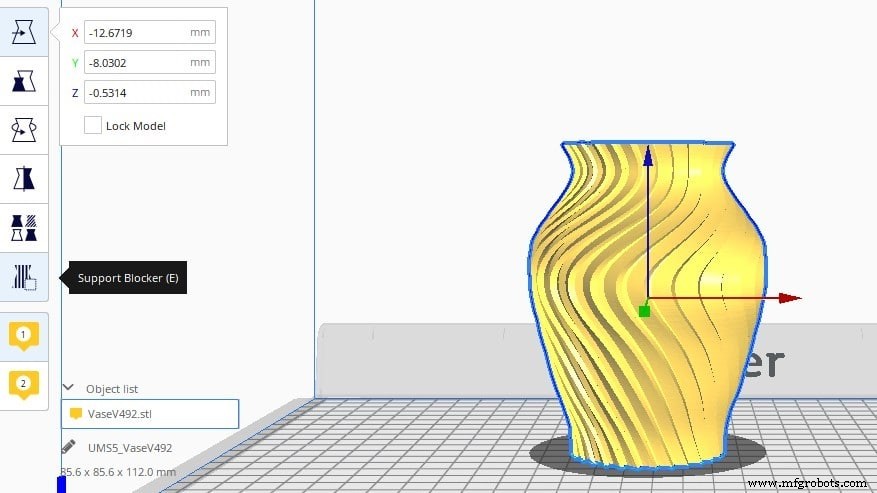
- Selecteer het blok en klik vervolgens op "Schalen". Zorg ervoor dat u de optie "Uniform Scaling" uitschakelt. Hiermee kunt u het blok onafhankelijk langs de X-as, Y-as en Z-as uitbreiden. Vouw het uit en plaats het op de juiste coördinaten om het gewenste gebied volledig te bedekken.
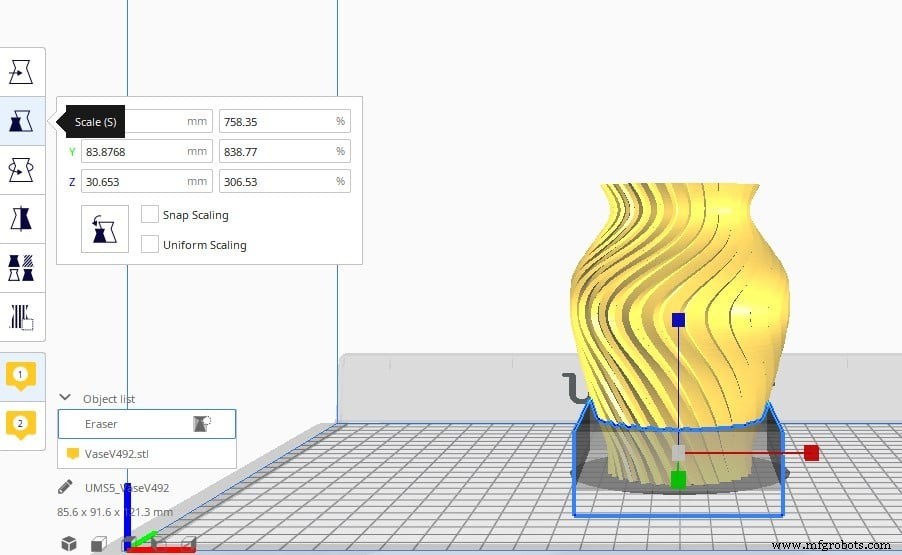
- Selecteer het blok en klik vervolgens op "Per Model Setting" aan de linkerkant van het scherm. Kies "Instellingen wijzigen voor overlappingen" en klik vervolgens op "Instellingen selecteren". Zoek en vink "Infill Density" aan. Nu aan de linkerkant heeft u de mogelijkheid om de "Infill Density" te wijzigen. Voer uw gewenste waarde in en verdeel deze.
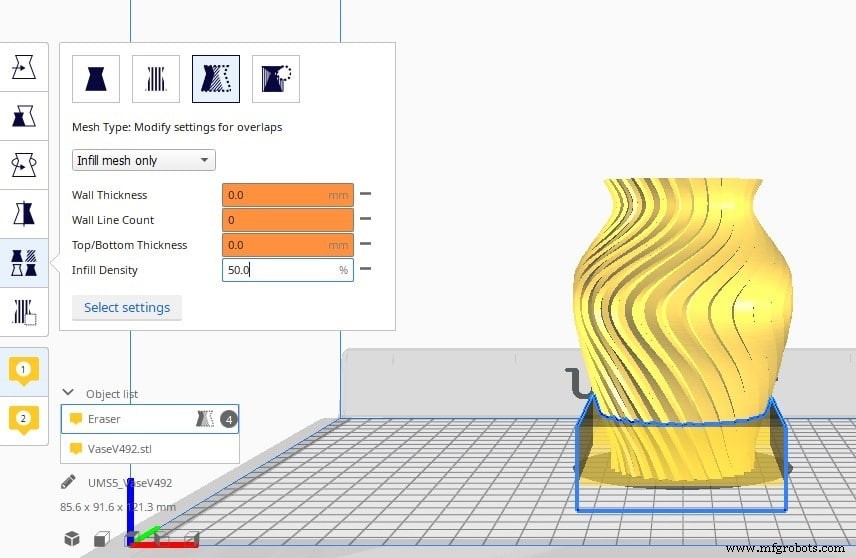
Een ander opvulpatroon gebruiken in dezelfde print
Net zoals je met Cura de infill-dichtheid in specifieke delen van de print kunt wijzigen, kun je ook verschillende infill-patronen binnen hetzelfde onderdeel hebben. Ik gebruik dezelfde vaas als voorheen en ik ga je laten zien hoe je deze kunt afdrukken met het kubusvormige opvulpatroon bovenaan, terwijl de rest het standaard opvulpatroon heeft.
In wezen moet u exact dezelfde stappen volgen als voorheen, maar deze keer moet u de instelling "Infill Pattern" wijzigen en niet "Infill Density".
- Selecteer het model. Het zal de werkbalk aan de linkerkant van het scherm inschakelen. Selecteer "Ondersteuningsblokkering". Hiermee kunt u op de gewenste locatie een blok op uw model plaatsen. Klik bovenaan de vaas om daar een blokje te plaatsen.
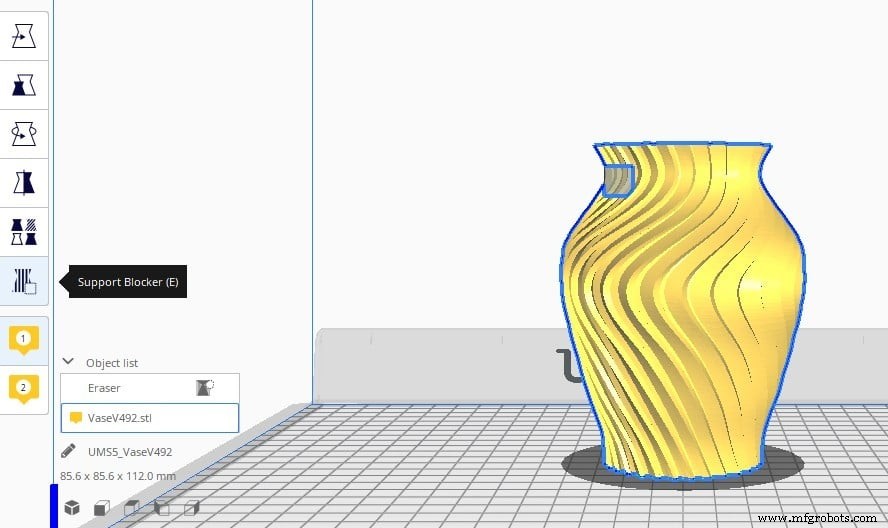
- Nu moet je het blok zo schalen dat het het gebied waar je de infill-instellingen wilt wijzigen volledig bedekt.
- Selecteer het blok en klik vervolgens op "Schalen". Zorg ervoor dat u de optie "Uniform Scaling" uitschakelt. Hiermee kunt u het blok onafhankelijk langs de X-as, Y-as en Z-as uitbreiden. Vergroot het formaat en plaats het op de juiste coördinaten om het gewenste gebied volledig te bedekken.
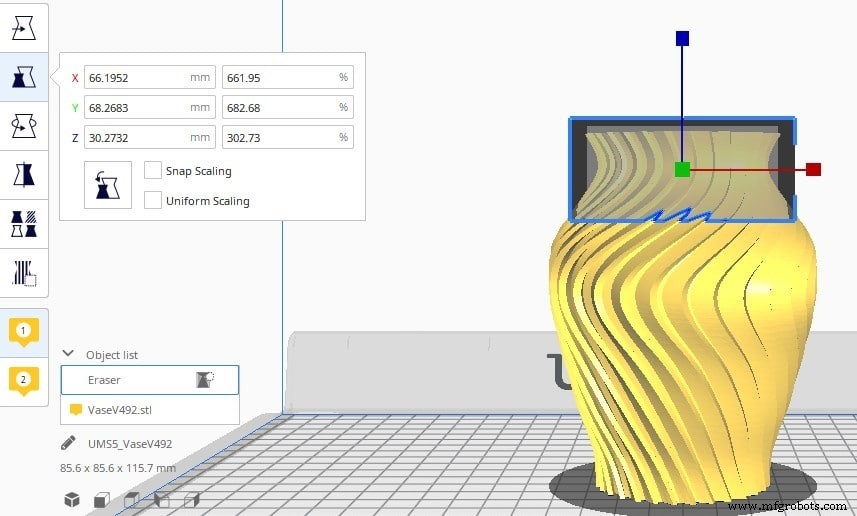
- Selecteer het blok en klik vervolgens op "Per Model Setting" aan de linkerkant van het scherm. Kies 'Instellingen wijzigen voor overlap' en klik vervolgens op 'Instellingen selecteren'. Er wordt een nieuw tabblad geopend waar u "Infill Pattern" moet zoeken en aanvinken. Nu aan de linkerkant heeft u de mogelijkheid om het "Infill Pattern" te wijzigen. Verander het in Cubic, of welk patroon je ook wilt gebruiken, en snijd het in plakjes.
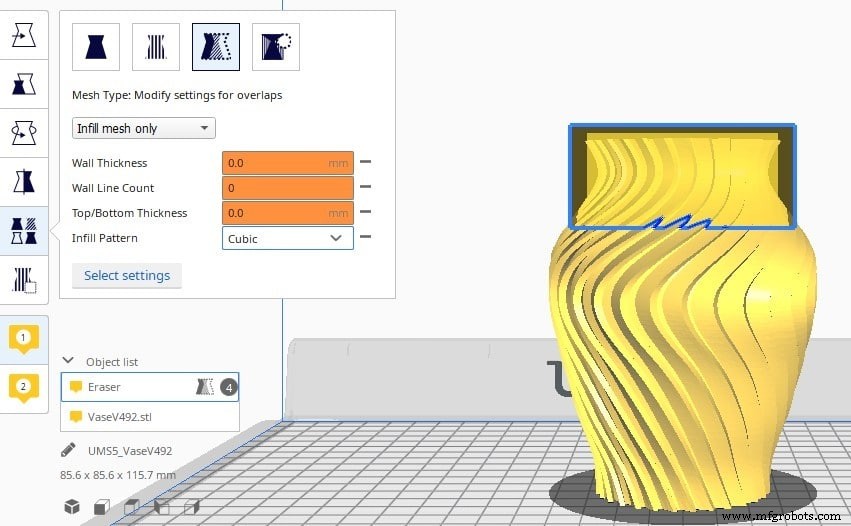
Kun je meerdere opvulpatronen en dichtheden over de hele print hebben?
CURA geeft je de vrijheid om meerdere opvulpatronen en dichtheden over de hele print te hebben. U kunt dit bereiken door simpelweg dezelfde stappen te volgen die ik in de vorige twee secties heb genoemd. Maak gewoon zoveel ondersteuningsblokkers (die kubussen waarmee u de instellingen kunt aanpassen) als u nodig heeft en pas de afdrukinstellingen dienovereenkomstig aan.
Het is niet alleen beperkt tot de opvulpatronen en dichtheden, u kunt deze techniek ook gebruiken om andere instellingen aan te passen, zoals afdruksnelheid, temperatuur, aantal muren, wanddikte, boven- en onderlagen, overlappende opvulling, steunen, enz.
Als je eenmaal de basis van je slicer hebt geleerd, kun je doorgaan met complexere afdrukinstellingen, en het gebruik van variabele opvuldichtheid en patronen is zeker een beetje moeilijker in te stellen, maar het is zeker de moeite waard om te leren.
Bekijk onze sectie met aanbevolen producten

We hebben een sectie met aanbevolen producten gemaakt waarmee u het giswerk kunt verwijderen en de tijd kunt verminderen die u besteedt aan het onderzoeken van welke printer, filament of upgrades u moet krijgen, omdat we weten dat dit een zeer ontmoedigende taak kan zijn en over het algemeen tot veel verwarring leidt .
We hebben slechts een handvol 3D-printers geselecteerd die we goed vinden voor zowel beginners als gevorderden, en zelfs experts, waardoor de beslissing gemakkelijker wordt, en de filamenten, evenals de vermelde upgrades, zijn allemaal door ons getest en zorgvuldig geselecteerd , zodat u weet dat welke u ook kiest, zal werken zoals bedoeld.
3d printen
- Verder gaan dan de basis:machine learning en AM
- Generatief ontwerp en 3D-printen:de productie van morgen
- Wat zijn de verschillende FRP-producten en waarin is Defi gespecialiseerd?
- Wat is het verschil tussen FRP en GRP?
- Controle over het controlecentrum
- Achter de schermen:de Markforged 3D Print Farm
- Zijn industriële automatisering en robotica hetzelfde?
- Een niche creëren via het nieuwe, het andere en het moeilijke
- De verschillende staalsoorten en waarom ze belangrijk zijn
- Wat zijn de verschillende soorten stoten en hun gebruik?
- De molenmachine en zijn verschillende subcategorieën



